TP-LINK端口映射完全详解
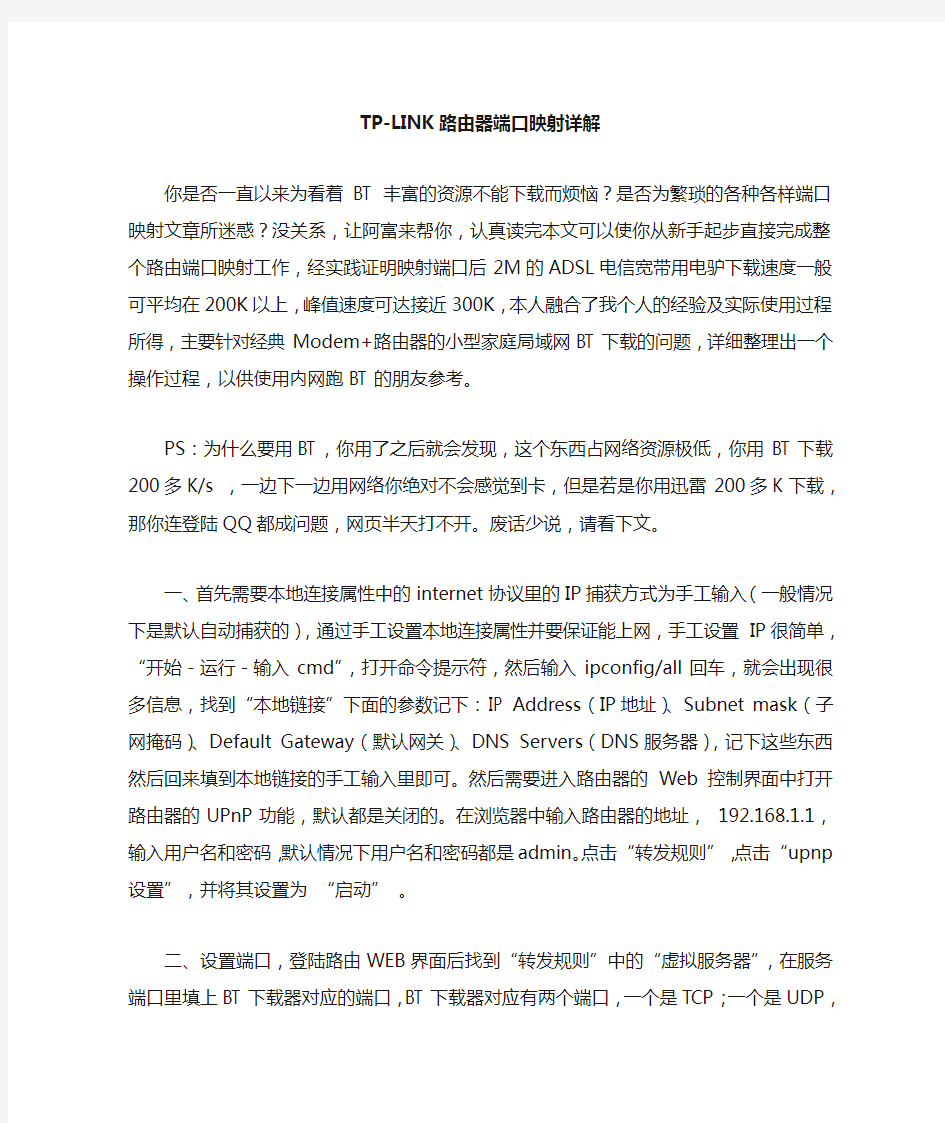
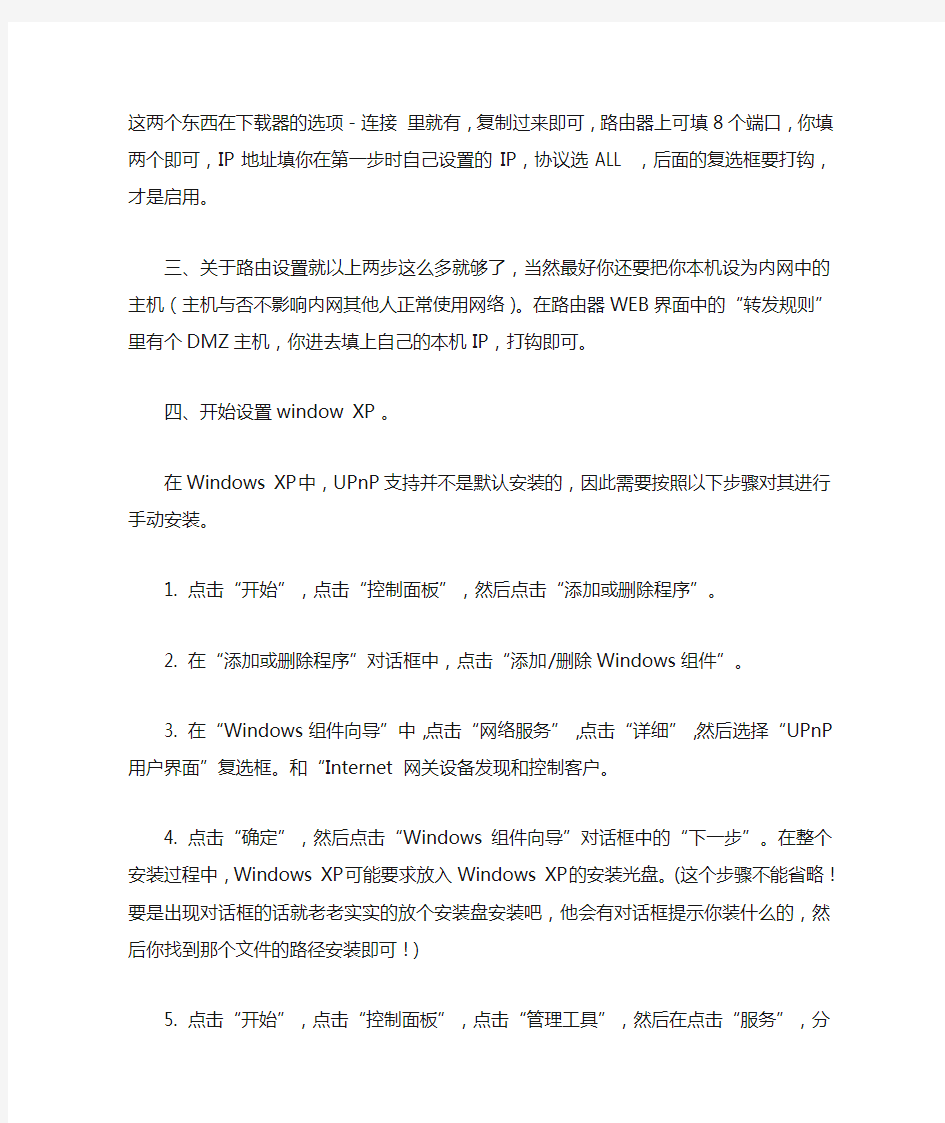
TP-LINK路由器端口映射详解你是否一直以来为看着BT丰富的资源不能下载而烦恼?是否为繁琐的各种各样端口映射文章所迷惑?没关系,让阿富来帮你,认真读完本文可以使你从新手起步直接完成整个路由端口映射工作,经实践证明映射端口后2M的ADSL电信宽带用电驴下载速度一般可平均在200K以上,峰值速度可达接近300K,本人融合了我个人的经验及实际使用过程所得,主要针对经典Modem+路由器的小型家庭局域网BT下载的问题,详细整理出一个操作过程,以供使用内网跑BT的朋友参考。
PS:为什么要用BT,你用了之后就会发现,这个东西占网络资源极低,你用BT下载200多K/s ,一边下一边用网络你绝对不会感觉到卡,但是若是你用迅雷200多K下载,那你连登陆QQ都成问题,网页半天打不开。废话少说,请看下文。
一、首先需要本地连接属性中的internet协议里的IP捕获方式为手工输入(一般情况下是默认自动捕获的),通过手工设置本地连接属性并要保证能上网,手工设置IP很简单,“开始-运行-输入cmd”,打开命令提示符,然后输入ipconfig/all回车,就会出现很多信息,找到“本地链接”下面的参数记下:IP Address(IP地址)、Subnet mask(子网掩码)、Default Gateway(默认网关)、DNS Servers(DNS服务器),记下这些东西然后回来填到本地链接的手工输入里即可。然后需要进入路由器的Web控制界面中打开路由器的UPnP功能,默认都是关闭的。在浏览器中输入路由器的地址,192.168.1.1,输入用户名和密码,默认情况下用户名和密码都是admin。点击“转发规则”,点击“upnp设置”,并将其设置为“启动” 。
二、设置端口,登陆路由WEB界面后找到“转发规则”中的“虚拟服务器”,在服务端口里填上BT下载器对应的端口,BT下载器对应有两个端口,一个是TCP;一个是UDP,这两个东西在下载器的选项-连接里就有,复制过来即可,路由器上可填8个端口,你填两个即可,IP地址填你在第一步时自己设置的IP,协议选ALL ,后面的复选框要打钩,才是启用。
三、关于路由设置就以上两步这么多就够了,当然最好你还要把你本机设为内网中的主机(主机与否不影响内网其他人正常使用网络)。在路由器WEB界面中的“转发规则”里有个DMZ主机,你进去填上自己的本机IP,打钩即可。
四、开始设置window XP 。
在Windows XP中,UPnP支持并不是默认安装的,因此需要按照以下步骤对其进行手
动安装。
1. 点击“开始”,点击“控制面板”,然后点击“添加或删除程序”。
2. 在“添加或删除程序”对话框中,点击“添加/删除Windows组件”。
3. 在“Windows组件向导”中,点击“网络服务”,点击“详细”,然后选择“UPnP 用户界面”复选框。和“Internet 网关设备发现和控制客户。
4. 点击“确定”,然后点击“Windows组件向导”对话框中的“下一步”。在整个安装过程中,Windows XP可能要求放入Windows XP的安装光盘。(这个步骤不能省略!要是出现对话框的话就老老实实的放个安装盘安装吧,他会有对话框提示你装什么的,然后你找到那个文件的路径安装即可!)
5. 点击“开始”,点击“控制面板”,点击“管理工具”,然后在点击“服务”,分别启动以下服务:
* 找到“SSDP Discovery Service”双击,启动类型选择“自动”点击“应用”,服务状态点击“启动”,确认。
* 找到“Universal Plug and Play Device Host”双击,启动类型选择“自动”点击“应用”,服务状态点击“启动”,确认。
* 找到“Windows Firewall/Internet Connection Sharing (ICS)” 双击,启动类型选择“自动”
点击“应用”,服务状态点击“启动”,确认。
6. 点击“开始”,点击“控制面板”,打开“防火墙”,打开“例外”钩选“UPnP 框架”。
然后打开防火墙里的“高级”“本地连接”设置。
依次选中DHCP(67);DHCP(68);UPnP(TCP);UPnP(UDP);Web 服务器(HTTP);安全Web 服务器(HTTPS);确认,退出。【以上说的服务如果没有就添加,添加按钮就在对话框下方,例如我没有DHCP(67):点击“添加”,服务描述:DHCP(67),名称或IP 地址内网可以添自己IP,就是第一步设置的本机内网IP,例如192.168.1.101,然后“内外部端口”都是:67 ,旁边选择UDP,确认】
需要添加的服务详情:
⑴DHCP(67),内外端口67,UDP。
⑵DHCP(68),内外端口68,UDP。
⑶UPnP(TCP),内外端口2869,TCP。
⑷UPnP(UDP),内外端口1900,UDP。
⑸Web 服务器(HTTP),内外端口80,TCP。
⑹安全Web 服务器(HTTPS),内外端口443,TCP。
不论使不使用XP自带的防火墙都按以上步骤打开服务!!!如果还有用其他防火墙的请在你所使用的防火墙中打开UPnP(TCP)2869;UPnP(UDP)1900这2个端口就可以了,一般防火墙会自动提示有应用程序要使用2869和1900端口,你允许就可以了,没用的自己手动添加。只要是防火墙,你就察看一下是否有隐藏ID或是隐藏模式等选项有就关了。
使用卡巴斯基杀毒软件和防火墙的朋友,要关掉“使用隐藏模式”(在实时保护设置里面,将网络攻击实时保护下的使用隐藏模式前的对勾去掉),否则UPnP还是不能识别你的路由器!
大家要注意,现在很多杀毒软件都带防火墙的功能所以很容易被忽视,一定要记住设置好了你的防火墙再看看你的杀软是否有防火的部分,有就关掉隐藏ID或是隐藏模式等选项。
完成以上操作后,重启电脑。
重新启动之后,你就会惊讶地发现Windows XP提示找到新硬件,同时在任务栏的“气泡”提示中提示找到Internet网关设备,当然这个设备的具体型号会根据你所使用的路由器的不同而不同。完成这一切之后,你打开“网上邻居”。里面会有路由器的图标。这样就完成了upnp的全部设置,至此端口映射工作也完成了。
路由器端口映射的原理及设置方法介绍
路由器端口映射的原理及设置方法介绍 端口映射其实就是我们常说的NAT地址转换的一种,其功能就是把在公网的地址转翻译成私有地址,采用路由方式的ADSL宽带路由器拥有一个动态或固定的公网IP,ADSL直接接在HUB 或交换机上,所有的电脑共享上网。这时ADSL的外部地址只有一个,比如61.177.0.7。而内部的IP是私有地址,比如ADSL设为192.168.0.1,下面的电脑就依次设为192.168.0.2到192.168.0.254。 在宽带路由器上如何实现NAT功能呢?一般路由器可以采用虚拟服务器的设置和开放主机(DMZ Host)。虚拟服务器一般可以由用户自己按需定义提供服务的不同端口,而开放主机是针对IP 地址,取消防火墙功能,将局域网的单一IP地址直接映射到外部IP之上,而不必管端口是多少,这种方式只支持一台内部电脑。 最常用的端口映射是在网络中的服务器使用的是内部私有IP地址,但是很多网友希望能将这类服务器IP地址通过使用端口映射能够在公网上看到这些服务器,这里,我们就需要搞清楚所用服务的端口号,比如,HTTP服务是80,FTP服务则是20和21两个端口,而安仕达连锁店软件需要使用到是3个端口,默认是8088、9000、9001,通过MstarDB服务来设置,见下图。 这里我们以最常用的80端口为例,设置一个虚拟HTTP服务器,假设路由器IP地址为192.168.2.1。
第一步,在浏览器中输http://192.168.2.1,进行网络配置。 第二步,进入虚拟服务器页面设置NAT端口映射,依次填入3个端口,端口类型为TCP或者ALL,主机IP地址填写内部DB服务器所在的IP,然后保存并重新启动路由器,设置就完成了。 以后外网安仕达软件访问路由器的IP,就可以直接连接到我们定义的内部服务器上,实现了路由器内的端口映射,有2个理由需要使用这个技术(英文简称是NAT),(1)服务器直接上网容易被黑客和病毒攻击;(2)许多情况,企业需要通过路由器来支持更多的电脑一起使用因特网。 注意:NAT技术是要求服务器IP是固定的,因为NAT里面只绑定了IP,所以要求实施人员要保证服务器的IP固定,要实现这个目标有以下几个方案: (1)关闭路由器的DHCP服务,手动设置服务器的IP (2)打开路由器的DHCP服务,通过网卡绑定的方式来将服务器地址设置为静态地址(见下图)
内网通过路由器端口映射实现外网的远程访问
宽带路由器端口映射远程控制电脑利用宽带路由器端口映射或者是DMZ主机,再配合微软自带的终端服务实现在家里远程操作办公室电脑。 图解宽带路由器端口映射远程控制电脑,关于很多的宽带路由器端口映射问题,都是涉及到远程控制电脑的,所以要先了解远程控制电脑的一些基本知识才能为以后的日志配置做好准备。 宽带路由器端口映射方案一:由于小李的电脑在局域网内,只有利用反弹型远程控制软件(如:灰鸽子等);但是,考虑到它属于后门程序,使用也比较复杂,便放弃这个方案。 宽带路由器端口映射方案二:利用宽带路由器端口映射或者是DMZ主机,再配合微软自带的终端服务实现在家里远程操作办公室电脑。宽带路由器端口映射实现步骤: 1、查看小李办公室电脑IP网关地址(一般情况下网关地址就是路由器LAN口地址,这个就是要访问的内网电脑),在浏览器里面输入http://192.168.1.1。输入相应的用户以及密码进入路由器(默认情况下都是admin),如下图所示:
2、依次点击网络参数——WAN口设置。一般情况下WAN口连接类型是PPPoE,请注意选定“自动连接,在开机和断线后自动进行连接”,再点击保存,如下图所示:
3、为了方便,不使用第二步,直接点击设置向导:如下图 点击下一步,出现: 如果是宽带拨号上网选择第二个,PPPoE(ADSL虚拟拨号),下一步输入上网账号和密码:
输入完成,点击下一步,设置无线上网账号和密码: 完成: 4、接下来设置路由器映射: 依次点击转发规则——虚拟服务器,添加端口和IP地址
继续添加远程桌面端口3389。 同时,还可以通过DMZ主机实现;但是,这个方法有很大的风险,容易受到来自外部的攻击。打开DMZ主机的方法如下;依次点击转发规则——DMZ主机,填写相应的IP地址,并勾选启用,如下图所示: 5、在上图中,我们看到了553端口对应的IP为:192.168.1.9;而3389端口对应的IP为:192.168.1.168。其原因在于,系统不可能为不同的IP转发相同的端口,我们可以通过修改一些电脑的服务端口,来实现分别为不同用户可以在家里远程控制办公室电脑。(实现多个桌面远程控制) ◆修改终端服务端口号的方法如下,依次注册表:
TP-Link路由器端口映射
TP-Link路由器端口映射 端口映射前需要明确一下几个概念: A一旦用路由器把几台电脑连接起来,那么这几台电脑+路由器,就相当于形成了一个局域网,每台设备都会分配到一个内部的IP地址。 B.路由器和外部链接,会得到一个外部IP地址,所有设备对外都是这个IP地址。 C.由于大家对外都是同一个IP,所以当数据到达路由器时,需要通过设置,告诉路由器,哪些端口来的数据应该被发布到哪个内部IP上去,也就是通过端口设定,把外部IP和内部的IP在这个端口上统一起来。 D由于端口映射统一的是外部和内部IP,所以想要建主的机器,其内部IP必须固定。 E本教程只针对TP-LINK 的路由器,其他牌子的,可以借鉴,大体相同。 ———————————————————————— 正文开始: 1.进入路由器设置,TP-LINK的一般地址是http://19 2.168.1.1/, 2.用户名和密码一般在你的说明书上标注了
3.选择工具栏的“DHCP服务器”——>“静态地址分配表” 4.选择添加新条目
5.按你键盘上的Win+R键,或者从“开始”菜单选择“运行”,在出现的框中输入CMD,并按回车 6.在出现的窗口输入ipconfig /all,回车
7.找到你对应网卡名字,如果是有线的100M网卡,多半是Realtek出品的,很好识别,无线网卡的公司多,但根据名字也可以识别。 8.找到该名字项下,有个叫做“Physical Address”的,这就是你网卡的“物理地址”,也叫做“MAC地址”,每个设备之间的MAC地址一般是不同的,就像指纹一样,可以用来识别标定设备。 9.在静态地址分配表页面,输入对应的MAC地址和你想要设定的内部IP地址“192.168.1.XXX”最后一位可以自由选择,从2~255,保存,并选择该条目生效。 ——————————至此你的电脑对路由器绑定内部IP完成—————————————— ————————如果你还有其他游戏需要建主,重复以下步骤即可————————10.选择工具栏的“转发规则”——>“虚拟服务器”,并添加新条目(此步骤为进行端口映射)
各种路由器设置端口映射
各种路由器,内网映射外网大全 2009-04-04 18:06 各种ADSL MODEM端口影射 端口映射技术是建站过程中一项关键技术,本次我们通过在论坛征集来自众多建站高手提供的各种不同品牌ADSL MODEM端口映射设置方法和相关应用参数介绍。整理成一份完整的文档资料供更多需要建站的用户参考。在此特别鸣谢提供资料及信息的朋友们! 什么情况下需要做端口映射? 如果网络情况是下面这样的: internet<--->adsl router<--->hub<--->web server internet<--->adsl modem<--->gateway<--->hub<--->web server 那么internet用户想浏览你的web server,80的请求只能到adsl router或gateway,就过不去了。你就要做一个转发,让80请求到adsl router或gateway 后,达到web server,那web server才有可能回应,并返回给你正确内容。这就是端口转发,也叫端口映射。 以下为部分路由器基于Web管理界面的访问地址: 1. DLINK出厂定义的路由器地址是19 2.168.0.1 2. Linksys出厂定义的路由器地址是192.168.1.1 3. 3com出厂定义的路由器地址是192.168.2.1 4. 微软出厂定义的路由器地址是192.168.2.1 5. Netgear出厂定义的路由器地址是192.168.1.1 6. asus出厂定义的路由器地址是192.168.1.1 上面几个是厂家定义地址,如果是带有猫的路由,地址不一定一样。不同厂商的产品也有可能有些差别。例如speedtouch的出厂定义是10.0.0.138,更多型号设备管理界面访问地址,用户可参考产品说明书或者登陆相关产品官方网站了解。 以下为在本介绍文档中出现的设备:TP-LINK TD-8800 TP-Link TD8830 TP-LINK TL-R410 Cyrix686 D-Link DI-704P D-Link DSL-500 阿尔卡特(ALCATEL) S6307KH 合勤 642R GREENNET 1500c 腾达(TENDA)TED 8620
NAT端口映射配图详解
NAT端口映射配图详解-外网访问代理服务器内部的实现方法 2008年11月01日星期六 10:17 由于公网IP地址有限,不少ISP都采用多个内网用户通过代理和网关路由共用一个公网IP上INTERNET的方法,这样就限制了这些用户在自己计算机上架设个人网站,要实现在这些用户端架设网站,最关键的一点是,怎样把多用户的内网IP和一个他们唯一共享上网的IP进行映射!就象在局域网或网吧内一样,虽然你可以架设多台服务器和网站,但是对外网来说,你还是只有一个外部的IP地址,怎么样把外网的IP映射成相应的内网IP地址,这应该是内网的那台代理服务器或网关路由器该做的事,对我们用私有IP地址的用户也就是说这是我们的接入ISP服务商(中国电信、联通、网通、铁通等)应该提供的服务,因为这种技术的实现对他们来说是举手之劳,而对我们来说是比较困难的,首先得得到系统管理员的支持才能够实现。因为这一切的设置必须在代理服务器上做的。要实现这一点,可以用Windows 2000 Server 的端口映射功能,除此之外Winroute Pro也具有这样的功能,还有各种企业级的防火墙。而对于我们这些普通用户,恐怕还是用Windows 2000 Server最为方便。先来介绍一下NAT,NAT(网络地址转换)是一种将一个IP地址域映射到另一个IP地址域技术,从而为终端主机提供透明路由。NAT包括静态网络地址转换、动态网络地址转换、网络地址及端口转换、动态网络地址及端口转换、端口映射等。NAT常用于私有地址域与公用地址域的转换以解决IP地址匮乏问题。在防火墙上实现
NAT后,可以隐藏受保护网络的内部拓扑结构,在一定程度上提高网络的安全性。如果反向NAT提供动态网络地址及端口转换功能,还可以实现负载均衡等功能。端口映射功能可以让内部网络中某台机器对外部提供WWW服务,这不是将真IP地址直接转到内部提供WWW 服务的主机,如果这样的话,有二个蔽端,一是内部机器不安全,因为除了WWW之外,外部网络可以通过地址转换功能访问到这台机器的所有功能;二是当有多台机器需要提供这种服务时,必须有同样多的IP地址进行转换,从而达不到节省IP地址的目的。端口映射功能是将一台主机的假IP地址映射成一个真IP地址,当用户访问提供映射端口主机的某个端口时,服务器将请求转到内部一主机的提供这种特定服务的主机;利用端口映射功能还可以将一台真IP地址机器的多个端口映射成内部不同机器上的不同端口。端口映射功能还可以完成一些特定代理功能,比如代理POP,SMTP,TELNET等协议。理论上可以提供六万多个端口的映射,恐怕我们永远都用不完的。 一、下面来介绍一下通过NAT共享上网和利用NAT来实现端口映射。 1、在Windows 2000 Server上,从管理工具中进入“路由和远程访问”(Routing and Remote Access)服务,在服务器上鼠标右击,-》“配置并启用路由和远程访问”
小米路由器端口映射该怎么设置才好
小米路由器端口映射该怎么设置才好 路由器系统构成了基于TCP/IP 的国际互联网络Internet 的主体脉络,也可以说,路由器构成了Internet的骨架。小米路由器上不了网,该怎么设置,在网上说要设置端口映射,但是不知道怎么设置,于是在学着设置的时候写了这篇文章,需要的朋友可以参考下 方法步骤 1、打开小米路由器的登陆界面,地址可以查看小米路由器背面的贴标。 2、查看IP地址:登陆进去之后,找到网络高级设置查看网络结构。一般就一级 3、找到上网设置---上网信息。查看公网地址是固定的还是动态的(动态的要借助花生壳做解析)
4、端口映射:点击高级设置---端口转发。添加规则开始设置映射 5、添加如图,端口信息和映射的端口(一般是11对应) 6、依次添加端口映射,比如邮件常见是25 110 143等端口。可以点击删除进行删除配置 7、应用规则:特别要注意提醒一下,设置好端口转发规则或者修改。都要点击一下【应用规则】 8、配置好端口映射之后,可以通过telnet或者站长工具扫描端口查看是否正常 相关阅读:路由器安全特性关键点 由于路由器是网络中比较关键的设备,针对网络存在的各种安全隐患,路由器必须具有如下的安全特性: (1)可靠性与线路安全可靠性要求是针对故障恢复和负载能力而提出来的。对于路由器来说,可靠性主要体现在接口故障和网络流量增大两种情况下,为此,备份是路由器不可或缺的手段之一。
当主接口出现故障时,备份接口自动投入工作,保证网络的正常运行。当网络流量增大时,备份接口又可承当负载分担的任务。 (2)身份认证路由器中的身份认证主要包括访问路由器时的身份认证、对端路由器的身份认证和路由信息的身份认证。 (3)访问控制对于路由器的访问控制,需要进行口令的分级保护。有基于IP地址的访问控制和基于用户的访问控制。 (4)信息隐藏与对端通信时,不一定需要用真实身份进行通信。通过地址转换,可以做到隐藏网内地址,只以公共地址的方式访问外部网络。除了由内部网络首先发起的连接,网外用户不能通过地址转换直接访问网内资源。 (5)数据加密 为了避免因为数据窃听而造成的信息泄漏,有必要对所传输的信息进行加密,只有与之通信的对端才能对此密文进行解密。通过对路由器所发送的报文进行加密,即使在Internet上进行传输,也能保证数据的私有性、完整性以及报文内容的真实性。 (6)攻击探测和防范
路由器端口映射,远程桌面连接--端口映射1
路由器端口映射,远程桌面连接--端口映射+花生壳=让人访问你个人服务器或WEB站点 关键字:路由器端口映射,内网端口映射,porttunnel,端口映射,远程桌面,修改远程桌面端口,端口映射工具,路由器端口映射,nat端口映射,端口映射软件,花生壳,花生壳下载,花生壳2008,个人服务器,FTP服务器,个人WEB站点,远程连接。 相信你看了我写的这编文章你应该可以(我用的是XP系统): 1、让(家里)宿舍自己的电脑跟公司(外地)的电脑互相远程桌面连接(免得每次COPY 东西都要搞个U盘等移动存储设备带来带去的)。让你会修改远程连接桌面端口及连接。 2、实现免费空间和免费域名。把自己的机子当做服务器可以让别人访问你的WEB站点(省得做完一个网站要让别人或客户看都要传到给别人买的空间上才可以)。 3、自己架设一个FTP服务器。 我想应该有很多人想实现以上3点。我自己在网络上搜索了下相关的资料很多的,但没讲得清楚,好象都是互相COPY的,千篇一律。今天我给大家说下,希望对想实现的朋友有点帮助。 在说之前这里有个关于“端口映射软件或工具”和“远程连接”的事要说下,网络上有提供很多的这种软件,中英文都有。个人觉得WINDOW系统自带的最好用,又是中文的。文中说到的“远程桌面连接”和“花生壳”没有联系。所以只实现“远程桌面连接”不必下载花生壳。好了现在说如何实现以上3点,他们怎么设置: 1、内网互相连接、Web访问。 这个你把它理解为就是:同一个公司或宿舍的几台(甚至更多台)通过路由器上网的,它们之间进行连接访问。如何设置呢? 比如你A机子,想访问B机子,这时你只要先看下B机子的IP(内网的IP,比如:192.168.0.12。双击屏幕右下角的本地连接--支持---即可以看到。或网上邻居---属性--双击本地连接--支持同样可以看到)。 ①、直接在地址栏或开始运行中输入:\\192.168.0.12 可以访问到B机子的共享资料。当然有时候在网上邻居中也可以看得到。 ②、在你的机子A和B机子点我的电脑--属性--远程---勾选远程连接--确定(其实是开启3389端口)。在开始--运行--mstsc--确定--输入对方IP,如:192.168.0.12,可以实现远程连接A、B 机子互连。 ③、要想你A机子做的WEB站点也就是网站给其他的同事的机子(同个内网)浏览,只要在他们的地址栏输入你的IP加你的网站名(其实是文件夹名)就可以了。如:我的机子是192.168.0.5,我的网站页面是放在某硬盘的test的文件夹里。那么输入:http://192.168.0.5/test/ 就可以了(相信你已经装了IIS,且test文件夹你在IIS里已经是虚拟目录了)。 2、外网互相连接、访问。 这里我们分3种情况: 1)A,B都是固定的IP。 2)家里A机子IP是固定的IP,B机子是在公司或宿舍等通过路由器上网的机子。
海康硬盘录像机在TP-LINK路由器端口映射
海康硬盘录像机在TP-LINK上端口映射方法我们使用的路由器是TL-R410,在配置路由器前先用一根网线连接路由器和局域网中的集线器或交换机,或用一根网线将路由器和计算机相连。 1.建立正确的网络配置 路由器默认的IP地址是192.168.1.1,默认子网掩码是255.255.255.0,(这些值都可以根据需要而改变),然后配置计算机的IP地址: 方法1:手动设置IP地址 设置计算机的IP地址为192.168.1.xxx(xxx围是2~254),子网掩码为255.255.225.0,默认网关为192.168.1.1。 方法2:利用路由器置的DHCP服务器自动设置IP地址 1)设置计算机的TCP/IP协议为“自动获取IP地址”。 2)关闭路由器和计算机电源。首先打开路由器,然后再启动计算机,这样路由器置DHCP 服务器将自动为计算机设置IP地址。 2.配置路由器 在浏览器的地址栏里输入路由器的IP地址,如:192.168.1.1,连接建立起来后,你会看到如图1登陆界面,(用户名和密码均为admin): 如果名称和密码真确,浏览器将显示管理员模式的画面,并会弹出一个设置向导的画面,如图2:
第一步:在网络参数中设置路由器的网地址,如图3:
第二步:在网络参数中设置路由器的外网地址,将出现如图4界面(这里我们采用PPPoE 拨号的方式): 配置好之后在运行状态中的状态信息如图5:
3.配置DVR 将DVR的网关设为路由器的网地址(如:192.168.1.1),IP地址设为跟网关在同一网段(如:192.168.1.21),如图6:
4.端口映射 然后在转发规则的虚拟服务器中进行端口映射,若局域网中有两台或两台以上的设备,应改变设备的两个端口号来区分,如图7: 5.域名解析 先到花生壳上去申请一个域名,然后进行域名解析,如图8:
路由器服务端口号内部端口号
竭诚为您提供优质文档/双击可除路由器服务端口号内部端口号 篇一:各种路由端口映射步骤 各种路由端口映射步骤!网吧爱好者精心搜集! /retype/zoom/e0497faf852458fb760b567a?pn=1&x=0&y=20 &raww=956&rawh=418&o=png_6_0_0_108_290_834_365_1262 .879_892.979&type=pic&aimh=209.8744769874477&md5sum =3d9a42b7c48a8a16ac15068be376298f&sign=6884bee74b&z oom=&png=0-89016&jpg=0-0"target="_blank">点此查看登陆路由(一般情况下是192.168.1.1) 1.jpg(8 2.27Kb) 20XX-5-2712:56 输入账号密码点转发规则添加新条 目2.jpg(79.7Kb) 20XX-5-2712:56 服务端口号:输入26501Ip输入你服务器内网Ip保存重启 篇二:什么是端口映射,路由端口映射如何设置
=最后给大家个小知识:端口映射(portmapping) 如果你是ADsL、moDem或光纤等宽带接入用户,想在公司或单位内部建一个服务器或web站点,并且想让互联网上的用户访问你的服务器,那么你就会遇到端口映射问题。通常情况下,路由器都有防火墙功能,互联网用户只能访问到你的路由器wAn口(接ADsL的电话线口或路由宽带外网口),而访问不到内部服务器。要想让互联网用户访问到你建的服务器,就要在路由器上做一个转发设置,也就是端口映射设置,让互联网用户发送的请求到达路由器后,再转发到你建 立的服务器或web站点。这就是端口映射。由于各个路由器厂商所取功能名称不一样,有的叫虚拟服务器,有的叫nAT 设置端口映射。其实做端口映射设置很简单,例如要映射一台内网Ip地址为192.168.0.5的web服务器,只需把web 服务器的Ip地址192.168.0.5和Tcp端口80填入到路由器的端口映射表中就oK了。关于打开端口映射后的安全问题:设置了端口映射后,互联网用户能够通过设置好映射的端口,跳过路由器防火墙访问到你的服务器,在通过攻击你服务器上的漏洞控制你的主机,所以打开端口映射后有必要在你的服务器上再挂一个防火墙也确保安全性。 3389端口是windows2000(20XX)server远程桌面的服务端口,可以通过这个端口,用"远程桌面"等连接工具来连接 到远程的服务器,如果连接上了,输入系统管理员的用户名
端口映射详解
端口映射详解 一、端口映射的定义 端口映射又称端口转发。端口映射过程就如同你家在一个小区里B栋2410室,你朋友来找你,找到小区门口,不知道你住哪层哪号?就问守门的保安,保安很客气的告诉了他你家详细门牌号,这样你朋友很轻松的找到了你家。这个过程就是外网访问内网通过端口映射的形象说法。 二、为什么要进行端口映射 目前的网络接入主要有2种: 1.ADSL连接猫再直接连接主机,这种情况主机是直接进行ADSL宽带拨号,连接上网通过运行CMD执行ipconfig /all命令可以查看到,PPP拨号连接所获取到得是一个公网IP 地址,这种类型的网络是不需要做端口映射的(如下图所示) 2.ADSL通过路由器来进行拨号,主机通过路由器来进行共享上网,这种情况下主机获
取到得通常会是一个192.168.x.x类型的私有内网IP地址,这类情况下,是需要在路由器做端口映射,转发端口到对应的服务器上; 三、端口映射的设置方法 常见端口列表: 要进行端口映射,首先需要了解清楚服务程序所需要映射的端口是多少 以下列举了部分服务需要映射的默认服务端口号 turbomail邮件服务 SMTP TCP25 POP3 TCP110 turbomail (webmail)服务 HTTP 8080 以下讲解几款市面主流品牌路由器的端口映射 1)Tp-link R460+ 1、内网192.168.1.21是TurboMail服务器,TP-LINK系列路由器的默认管理地址为192.168.0.1,账号admin密码admin 登录到路由器的管理界面,点击路由器的转发规则—虚拟服务器—添加新条目(如图)。
路由器端口映射大全
各种路由器端口映射大全 通讯行业,计算机硬件行业,必备查询文档 为什么要端口映射 (3) 内网ADSL端口映射的设置 (3) 阿尔卡特511 ADSL端口映射的设置 (4) 阿尔卡特S6307KH端口映射的设置 (9) 阿尔卡特SPEED TOUCH 515端口映射的设置 (10) 阿尔卡特SPEEDTOUCH HOMEPLUS511 ADSL端口映射的设置 (10) 阿尔卡特(ALCATEL)SPEEDTOUCH HOME PLUS 511E---ADSL路由器S6307EF端口映射的设置 (10) TP-LINK TL-R402M宽带路由器端口映射的设置 (11) TP-LINK TL-R410路由器端口映射的设置 (11) TP-LINKTD8830端口映射的设置 (12) TP-LINKTD8800路由器端口映射的设置 (13) 普天ADSL 02 路由设置+自动拨号+端口映射 (14) 普天(GS8100)端口映射的设置 (14) 磊科NETCORE端口映射的设置 (15) ADSL 华硕 6000EV/6005HW MODEM端口映射的设置 (18) ADSL(全创1100白色那种)MODEM端口映射的设置 (19) ASUS_ADSL_AAM6000EV 端口映射的设置 (19) CYRIX686 D-LINK DI-704P端口映射的设置 (19) D-LINK DSL-500端口映射的设置 (20) D-LINK路由器的端口映射 (21) DRAYTEK VIGOR2200/2500/2900系列路由器的端口映射 (22) ETEK 伊泰克TD-2001端口映射的设置 (23) GREENNET ADSL MODEM 1500C端口映射的设置 (24)
H3C路由器端口映射
H3C路由器端口映射 --------------------------------------------------------------------------------技术文档加入时间:2008-10-5 9:24:10admin点击:5382 H3C华为路由端口映射 2008年09月29日星期一14:42 端口静态ip映射相关: 1、la c改变到中文模式。 sys提权进入系统视图,键入Ctrl+Z退回到用户视图 [H3C]interface GigabitEthernet4/0进入端口映射模式(或int E4/0) [H3C-GigabitEthernet4/0]nat server protocol tcp global外网IP端口inside 内网IP端口 如果要撤销原固定IP映射,则首先进行: [H3C-GigabitEthernet4/0]undo nat server protocol tcp global外网IP端口inside内网IP端口(册除端口映射 ) sa退出保存 return退出系统视图 reboot系统重启 要查询已经映射的地址,在sys模式下: dis nat all 即可。 ARP相关:
arp static 192.168.1.100 00-00-00-00-00捆绑 undo arp static 192.168.1.100册除ARP捆绑 dis arp查看机器在线MAC地址 没有做过绑定的后面的应该是D(即动态MAC),做过绑定的后面的应该是F display arp 查看是否有相同的MAC如果没有算你走运,如果有执行reset arp清除ARP 表 然后 PING你的整个网段,让路由立刻收集到MAC PING 192.168.0.2 -----------以下是中文模式命令------------------- acl指定ACL配置信息 arp配置ARP命令 aspf-policy指定ASPF策略配置信息 bgp指定BGP配置信息 bims指定BIMS配置信息 clock设置系统时钟 command-alias设置命令行别名 command-privilege设置命令权限 cpu-usage设置CPU占用率配置信息
外网映射
各种路由器端口映射 什么是端口映射? 端口映射又称端口转发,有的又称之为NAT、虚拟服务器。端口映射过程就如同您家在一个小区里B栋2410室,你朋友来找你,找到小区门口,不知道你住哪层哪号?就问守门的保安,保安很客气的告诉了他您家详细门牌号码,这样你朋友很轻松的找到了你家。这个过程就是外网访问内网通过端口映射的形象说法。 为什么要做端口映射? 目前的网络接入主要有2种: 1)ADSL连接猫再直接连接主机,这种情况主机是直接进行ADSL宽带拨号,连接上网通过运行CMD 执行ipconfig /all命令可以查看到,PPP拨号连接所获取到得是一个公网IP地址,这种类型的网络是不需要做端口映射的(如图1) 图1
2)ADSL通过路由器来进行拨号,主机通过路由器来进行共享上网,这种情况下主机获取到得通常会是一个192.168.x.x类型的私有(局域网)内网IP地址,如图2: 图2 这类情况下,是需要在路由器做端口映射,转发端口到对应的服务器上。 端口映射的设置方法: 要进行端口映射,首先需要了解清楚服务程序所需要映射的端口是多少,以下列举了部分服务需要映射的默认服务端口号 网站TCP:80 FTP TCP:21(控制端口) 管家婆财务软件TCP:211 TCP:80 TCP:1433 海康威视硬盘录像机TCP:80(WEB端口)TCP:8000(视频数据端口)
大华硬盘录像机TCP:80(WEB端口)TCP:37777(视频数据端口) 邮件服务SMTP:TCP25 POP3:TCP110 MSSQL数据库TCP:1433 视频采集卡不同厂家所使用的默认端口均不一样,5050 、8000 9000-9002 、37777等 以下讲解几款市面主流品牌路由器的端口映射: 1)Tp-link路由器(以Tp-link R460为例) 内网IP:192.168.1.101是WEB服务器,TP-LINK系列路由器的默认管理地址为 http://192.168.0.1,账号admin密码admin 登录到路由器的管理界面,点击路由器的转发规则—虚拟服务器—添加新条目,如图3: 图3 端口映射设置如下:服务端口号填写80,如果填写为80-82则代表映射80、81、82端口,IP地址填写内网WEB服务器的IP地址192.168.1.101,协议设置为TCP,若对端口协议类型不了解可以设置选择为ALL,代表所有(包括TCP和UDP),状态必须设置为生效。 注意:常用服务端口号,是作为一种帮助提示的作用,不需要选择,然后单击保存,映射成功,如图4:
如何在路由器里面实现端口映射,这样做有什么好处
做端口映射的话就是把路由器的WAN口映射到你的LAN口,相当于你的机子正在使用一个公网IP,好处 是别人可以通过公网IP直接访问你的电脑,对好多软件有好处,例如P2P下载,做WEB或FTP服务器;坏的方面也是别人可以通过公网IP直接访问你的电脑,容易受攻击。 提问者评价 谢谢 评论|7 按默认排序|按时间排序 其他8条回答 2011-07-02 13:59酒吧管哩账号|六级 端口映射的作用是让外网用户能到访问内网的服务器 一般内网服务器的IP为私网地址,从公网是不能直接访问的 需要在路由器上做公网接口IP以及端口到内网服务器的IP以及端口的映射 具体的映射方法不同路由器有不同的命令以及操作方法实现 [提问者采纳]|评论|0 2011-07-01 18:34lenhanxao|五级 其实就是把你的电脑外放在英特网中,路由器具有隔离作用,也就是说别人知道你的IP地址,但是他不能 直接访问,在端口映射设置映射到你电脑的80端口的话,你的电脑就能做网页服务器用了 [提问者采纳]|评论|0 2011-06-30 14:28hmx6800|二级 我只知道用自己电脑做WEB服务器的话,就要在路由器里设置端口映射,这样才能正常访问网页 [提问者采纳]|评论|0 2009-11-11 10:45热心网友 端口映射 使外部用户能够访问到内部的服务器 评论|0 2009-11-11 14:20chenl202|六级 好处?只是外网直接可以访问到内网的IP啊, 评论|0 2011-06-29 23:43amiamii|四级 路由器的转发设置选项设置端口映射,可能别的路由器不是这名字,内网才需要端口映射,这是为了一 些P2P下载软件能正常使用!外网就不需要设置端口映射。。。内网是指有路由器的用户,设置是在把本 地连接设成手机IP,然后路由器地址设置端口,端口上的IP要和本地连接的IP一致~ 评论|0 2011-06-30 10:25pb19wu|二级 要根据你的路由型号来看,有的路由器支持端口映射有的只支持DMZ,这样做一般都是吧服务器的数据映射 到公网,别人可以通过INTERNET来访问 评论|0 2011-06-30 10:43cabling163|十一级 楼上正解这么做一般都是应用一些特殊软件,例如服务器+动态IP的系统配合管家婆财务软件服务端、视 频软件服务端等
常见路由器端口映射
常见路由器端口映射 以下讲解几款市面主流品牌路由器的端口映射,其它型号路由器类似操作。 Tp-link R460+ 如内网192.168.1.101是WEB服务器,TP-LINK系列路由器的默认管理地址为192.168.0.1,账号admin密码admin 登录到路由器的管理界面,点击路由器的转发规则—虚拟服务器—添加新条目(如图)。 端口映射设置如下:服务端口号填写80,如果填写为80-82则代表映射80、81、82端口,IP地址填写内网WEB服务器的IP地址192.168.1.101,协议设置为TCP,若对端口协议类型不了解可以设置选择为ALL,代表所有(包括TCP和UDP),状态必须设置为生效。常用 服务端口号,是作为一种帮助提示的作用,不需要选择,然后单击保存,映射成功! (如图)
D-LINK DI624+A 内网192.168.0.188是一台FTP服务器,FTP服务端口默认为21,需要在路由器上映射21端口到 内网的服务器上,设置如下:登陆路由器,默认的管理IP地址为192.168.0.1账号admin 密码为 空。点路由器的进阶设定—虚拟服务器进行设置,首先需要在上方点激活,此项设置才生效。 网域名称:此处可随意填写;个人IP地址:此处填写为内网服务器的IP地址192.168.0.188; 个人服务端口与公用服务端这2项均设置成21;排程设置成任何时间,最后点击执行,保存此设置。
磊科NR205+ 内网192.168.1.100是管家婆财务软件的服务器,需要映射端口80、211、1433三个端口。登陆 路由器选择(默认管理地址为192.168.0.1账号密码均为admin),选择NAT设置中的虚拟服务设 置。虚拟服务名称可以自定义设置,内网主机IP设置为服务器的IP地址192.168.1.100,协议选 择设置为TCP,外部端口和内部端口均设置为211,设置完点击添加。按照此操作继续添加映射 80端口和1433端口。
端口映射设置方法图解
端口映射设置方法图解 端口映射是NAT的一种,功能是把在公网的地址转翻译成私有地址,采用路由方式的ADSL宽带路由器拥有一个动态或固定的公网IP,ADSL直接接在HUB或交换机上,所有的电脑共享上网。 对于路由器端口映射的设置方法,大家都很感兴趣,因此特地向大家介绍一下路由器的端口设置方法,其他型号的路由器的设置大同小异,可自行参照修改。 IP 地址:192.168.0.4 默认网关:192.168.0.1 eMule客户端口 TCP:4662 UDP:4762 1)登陆到路由器管理界面: 打开浏览器,输入默认网关地址,即可打开登录窗口;默认的用户名和密码均为admin 。
TENDA宽带路由器 2)设置TCP端口: 端口号应与eMule使用的客户端口相一致;为与“IP 地址”相对应的个人电脑开设端口。
3)设置UPD端口: 同TCP的端口设置。 4)重启路由器: 网络接通之后重启eMule。
以上是一般宽带路由器的端口映射设置方法,但是有时候并不需要那么麻烦 下面以动态域名解析软件“花生壳”为例进行简单说明: 1)花生壳端口映射原理: 完全转发。通过转发服务器进行数据转发实现。速度完全取决于转发服务器网络线路,及转发服务器提供真正带宽大小,不支持https和udp。 2)花生壳端口映射实现过程: 1. 下载花生壳客户端注册并登录,激活端口映射资格。可以每天抢资格,或直接花 费开通。
2.添加界面时,使用内网映射,双击要使用的登录域名。 3.开启端口映射并添加映射,将内网地址映射到外网。
4.映射添加成功,可通过域名进行访问。域名可以是默认提供的随机二级域名,或将自己的域名转入解析后使用自己的域名。
如何设置路由器的端口映射
如何设置路由器的端口映射 1、如何让(家里)宿舍自己的电脑跟公司(外地)的电脑互相远程桌面连接(免得每次COPY 东西都要搞个U盘等移动存储设备带来带去的)。让你会修改远程连接桌面端口及连接。(远程桌面可以不用花生壳) 2、实现免费空间和免费域名。把自己的机子当做服务器可以让别人访问你的WEB站点(省得做完一个网站要让别人或客户看都要传到给别人买的空间上才可以)。 3、自己架设一个FTP服务器。(1和2都要用到花生壳) 在说之前这里有个关于“端口映射软件或工具”和“远程连接”的事要说下,网络上有提供很多的这种软件,中英文都有。个人觉得WINDOW系统自带的最好用,又是中文的。文中说到的“远程桌面连接”和“花生壳”没有联系。所以只实现“远程桌面连接”不必下载花生壳。好了现在说如何实现以上3点,他们怎么设置: 1、内网互相连接、Web访问。 这个你把它理解为就是:同一个公司或宿舍的几台(甚至更多台)通过路由器上网的,它们之间进行连接访问。如何设置呢? 比如你A机子,想访问B机子,这时你只要先看下B机子的IP(内网的IP,比如:192.168.0.12。双击屏幕右下角的本地连接--支持---即可以看到。或网上邻居---属性--双击本地连接--支持同样可以看到)。 ①、直接在地址栏或开始运行中输入:\\192.168.0.12 可以访问到B机子的共享资料。当然有时候在网上邻居中也可以看得到。 ②、在你的机子A和B机子点我的电脑--属性--远程---勾选远程连接--确定(其实是开启3389端口)。在开始--运行--mstsc--确定--输入对方IP,如:192.168.0.12,可以实现远程连接A、B机子互连。 ③、要想你A机子做的WEB站点也就是网站给其他的同事的机子(同个内网)浏览,只要在他们的地址栏输入你的IP加你的网站名(其实是文件夹名)就可以了。如:我的机子是192.168.0.5,我的网站页面是放在某硬盘的test的文件夹里。那么输入:http: //192.168.0.5/test/ 就可以了(相信你已经装了IIS,且test文件夹你在IIS里已经是虚拟目录了)。 2、外网互相连接、访问。 这里我们分3种情况: 1)A,B都是固定IP。 2)家里A机子是固定IP,B机子是在公司或宿舍等通过路由器上网的机子,动态IP。 3)A,B两边都是通过路由器上网的,都是动态IP。 远程桌面连接 不管那种情况,要实现互相远程桌面连接都需要设置:我的电脑--属性--远程---勾选远程连接--确定(其实就是开启3389端口)。 ●我们假设:你在公司上班A 机子要连接到家里(或宿舍)B 机子。 我就上面3种情况分别介绍,其中第3种为最多。 1)这种为最简单,在2台机子都开着的情况下,直接在A 机子上:开始--运行--mstsc--确定--输入B机子的IP,反之一样。 2)这种情况B连接A也是跟1)情况一样。但要是A连接B就不一样了,它应该是跟下面3)一样。 3)现在我们介绍最常见的一种,也只有这种要做端口映射: ●查看家里的IP(你家是固定IP的请记下你的IP,这不用我告诉你怎么做了吧?不知道?开始-运行输入cmd 回车,然后输入ipconfig/all,查到了吧),通过路由器上网的要先查
内网通过路由器端口映射实现外网的远程访问
宽带路由器端口映射远程控制电脑 利用宽带路由器端口映射或者是DMZ主机,再配合微软自带的终端服务实现在家里远程操作办公室电脑。 图解宽带路由器端口映射远程控制电脑,关于很多的宽带路由器端口映射问题,都是涉及到远程控制电脑的,所以要先了解远程控制电脑的一些基本知识才能为以后的日志配置做好准备。 宽带路由器端口映射方案一:由于小李的电脑在局域网内,只有利用反弹型远程控制软件(如:灰鸽子等);但是,考虑到它属于后门程序,使用也比较复杂,便放弃这个方案。 宽带路由器端口映射方案二:利用宽带路由器端口映射或者是DMZ 主机,再配合微软自带的终端服务实现在家里远程操作办公室电脑。宽带路由器端口映射实现步骤: 1、查看小李办公室电脑IP网关地址(一般情况下网关地址就是路由器LAN口地址,这个就是要访问的内网电脑),在浏览器里面输入192.168.1.1。输入相应的用户以及密码进入路由器(默认情况下都是admin),如下图所示:
2、依次点击网络参数——WAN口设置。一般情况下WAN口连接类型是PPPoE,请注意选定“自动连接,在开机和断线后自动进行连接”,再点击保存,如下图所示:
3、为了方便,不使用第二步,直接点击设置向导:如下图 点击下一步,出现: 如果是宽带拨号上网选择第二个,PPPoE(ADSL虚拟拨号),下一步 输入上网账号和密码:
输入完成,点击下一步,设置无线上网账号和密码: 完成: 4、接下来设置路由器映射: 依次点击转发规则——虚拟服务器,添加端口和IP地址
继续添加远程桌面端口3389。 同时,还可以通过DMZ主机实现;但是,这个方法有很大的风险,容易受到来自外部的攻击。打开DMZ主机的方法如下;依次点击转发规则——DMZ主机,填写相应的IP地址,并勾选启用,如下图所示:
路由器的端口映射功能
路由器的端口映射功能!提高上传和下载速度 效果很明显!开启TP-LINK路由器的端口映射功能 首先说明一下,我已经在自己的机子上按照说明设置过了,BT下载的速度明显改善!我用的是电信的1.5MADSL。路由器:TP-LINK Router R402M。 不知道是电信封了BT的端口还是怎么回事,记得以前用BT下载的时候只要有种子(有时候是只要连接上用户)速度就能有100多K的下载,现在就没有那么快了,基本就是45-50K,凌晨有100K过点,就是说基本是下载速度是两位数啦!很是郁闷。。。 刚才按照说明设置了一下,马上验证,发现速度狂上啊!现在都有180K!!!改善不是一点两点!!!! 好东西不敢独享,大家也可以试试。 首先需要进入路由器的Web控制界面中打开路由器的UPnP功能。默认都是关闭的。在浏览器中输入路由器的地址, 192.168.1.1,输入用户名和密码,默认情况下用户名和密码都是admin。 点击“转发规则”,点击“upnp设置”,并将其设置为“启动”。 之后进入Windows XP的设置: 在Windows XP中,UPnP支持并不是默认安装的,因此需要按照以下步骤对其进行手动安装。 1. 点击“开始”,点击“控制面板”,然后点击“添加或删除程序”。 2. 在“添加或删除程序”对话框中,点击“添加/删除Windows组件”。 3. 在“Windows组件向导”中,点击“网络服务”,点击“详细”,然后选择“UPnP
用户界面”复选框。和“Internet 网关设备发现和控制客户 4. 点击“确定”,然后点击“Windows组件向导”对话框中的“下一步”。在整个安装过程中,Windows XP可能要求放入Windows XP的安装光盘。(这个步骤不能省略!要是出现对话框的话就老老实实的放个安装盘安装吧!) 5. 点击“开始”,点击“控制面板”,点击“管理工具”,然后在点击“服务” 6. 找到“SSDP Discovery Service”双击,启动类型选择“自动”点击“应用”,服务状态点击“启动”,确认。 7. 找到“Universal Plug and Play Device Host”双击,启动类型选择“自动”点击“应用”,服务状态点击“启动”,确认。 8.找到“Windows Firewall/Internet Connection Sharing (ICS)”双击,启动类型选择“自动”点击“应用”,服务状态点击“启动”,确认。 9.点击“开始”,点击“控制面板”,打开“防火墙”,打开“例外”钩选“UPnP 框架”。然后打开“高级”“本地连接”设置 依次选中 DHCP(67);DHCP(68);UPnP(TCP);UPnP(UDP);Web 服务器(HTTP);安全 Web 服务器(HTTPS);确认,退出。 这里注意看!!! 以上说的服务如果没有就添加,例如我没有DHCP(67):点击“添加”,服务描述:DHCP(67),名称或IP地址内网可以添自己IP如192.168.1.102(我自己的内网IP),如果不知道到自己内网IP的可以添自己的计算机名,计算机名在“我的电脑”“反键”“属性”“计算机名”里面的“完整的计算机名称:这串数字就是了”如:e080892159af4b5。然后“内外部端口”都是:67 ,旁边选择 UDP,
